Trong bài viết này, chúng ta sẽ khám phá cách chạy Plex trong Docker containers. Chúng tôi sẽ xem xét hai hình ảnh Plex Docker container phổ biến và những điều bạn cần biết trước khi tạo Docker container cho Plex. Nhưng quan trọng nhất, chúng ta sẽ cùng nhau đi qua toàn bộ quá trình cài đặt Plex trên Docker cho máy chủ Linux và Windows.
Cho dù bạn là người dùng Docker dày dạn kinh nghiệm hay mới bắt đầu, bài đăng này sẽ cung cấp mọi thứ bạn cần để bắt đầu và bắt đầu với Plex trong Docker container.
Không dài dòng thêm nữa, hãy cùng bắt đầu nào!
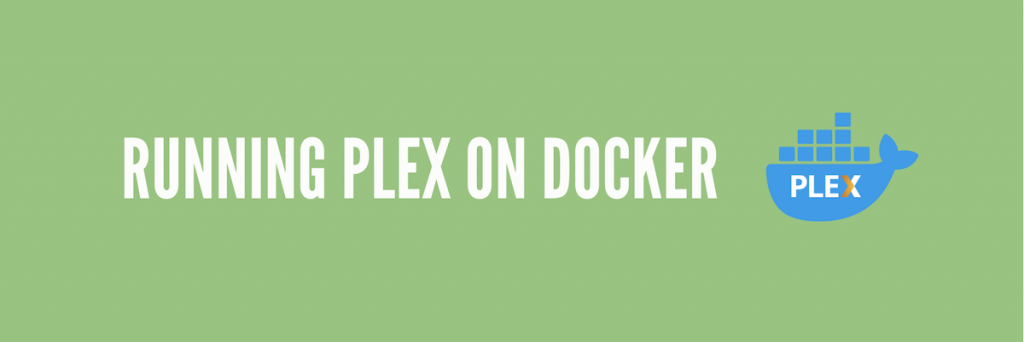
Tuyên bố miễn trừ trách nhiệm: Xin lưu ý rằng bài viết sau thảo luận về việc cài đặt Plex Media Server trên Docker. Tuy nhiên, chúng tôi muốn làm rõ rằng tại RapidSeedbox, chúng tôi không chạy Plex trên Docker trong các seedboxes của mình (do hiệu suất). Nếu bạn có máy chủ Rapidseedbox, chúng tôi khuyên bạn nên cài đặt Plex thông qua các ứng dụng tiện lợi chỉ một cú nhấp chuộtcủa chúng tôi, được thiết kế dành riêng cho khách hàng Rapidseedbox. Nhưng nếu bạn chọn cài đặt Plex trên Docker, vui lòng hiểu và chấp nhận rằng bạn tự chịu rủi ro khi làm như vậy, sử dụng tài nguyên của riêng mình và chịu toàn bộ trách nhiệm về việc thiết lập và bảo trì.. Chúng tôi không thể đảm bảo hiệu suất, tính ổn định hoặc khả năng tương thích của Plex trên Docker vì nó nằm ngoài phạm vi các phương pháp cài đặt được chúng tôi đề xuất.
Mục lục.
- Làm cách nào để chạy Plex Media Server trong Docker Container?
- Hình ảnh Plex Docker Container.
- Trước khi bạn tạo Docker container cho Plex Media Server
- Chạy Plex trên Docker (Linux và Windows).
- Mở Plex Media Server.
- Câu hỏi thường gặp về Docker Plex.
1. Làm cách nào để chạy Plex Media Server trong Docker Container?
Bạn có thể đã quen thuộc với Plex Media Server (PMS) - máy chủ phương tiện mạnh mẽ nhất hiện có. Một trong những điều tuyệt vời về PMS là nó có thể được cài đặt hầu như ở mọi nơi (từ macOS, Windows, Linux, NAS, TV, Raspberry Pi, v.v.). Và tất nhiên, với công nghệ đóng gói của Docker, bạn cũng có thể chạy Plex trong Docker container, giúp máy chủ phương tiện mạnh mẽ này trở nên dễ quản lý và triển khai.
Chạy Docker trên Plex mang lại cho bạn nhiều lợi ích. Nó không chỉ dễ quản lý và triển khai hơn (như đã đề cập trước đó) mà còn dễ di chuyển hơn, có thể mở rộng, ổn định và nhất quán hơn. Ngoài ra, việc sử dụng Docker sẽ giúp bạn tạo một môi trường biệt lập cho Plex và các phần phụ thuộc của nó, cho phép toàn bộ hệ thống phương tiện Plex của bạn được bảo mật hoàn toàn.
Tóm lại, các bước để chạy Plex trên Docker là gì?
- Xác định hình ảnh Docker nào sẽ sử dụng. Bạn có thể tìm thấy các hình ảnh dựng sẵn trên Docker Hub, bao gồm hình ảnh Plex chính thức từ PlexInc và hình ảnh máy chủ linux.
- Cấu hình mạng. Trước khi tạo Docker container, đầu tiên bạn cần định cấu hình các tham số mạng của Plex Docker container. Có ba chế độ, bridge, macvlan và host.
- Tạo Plex Docker container. Bạn có thể tạo container bằng hình ảnh dựng sẵn (được khuyến nghị) hoặc tạo của riêng bạn.
- Sau khi thiết lập container, bạn có thể bắt đầu định cấu hình container. Bạn sẽ cần thiết lập các thư mục phương tiện và chỉ định tệp nào sẽ được đưa vào thư viện Plex của bạn. Bạn cũng có thể định cấu hình cài đặt mạng của mình và thiết lập các tùy chọn truy cập từ xa.
2. Hình ảnh Plex Docker Container.
Docker cung cấp nhiều hình ảnh có sẵn cho Plex (không rõ ràng cho Plex Media Server). Bạn cũng có thể tìm thấy hình ảnh cho Plex Meta Manager hoặc PlexPy.
Hai trong số các hình ảnh container phổ biến nhất cho Plex Media Server là: :
- plexinc/pms-docker: Hình ảnh plexinc/pms-docker (by plexinclà Plex Media Server containerr chính thức. Bạn cũng có thể truy cập Kho lưu trữ GitHub của họ.
- linuxserver/plex: Hình ảnh linuxserver/plex (by linuxserver.io) là một PMS container do LinuxServer.io mang đến cho bạn. Bạn cũng có thể tìm hiểu thêm về dự án này bằng cách truy cập Kho lưu trữ Gihub của họ.
Bạn có thể tìm thêm về những hình ảnh Plex này (và những hình ảnh khác) ở đâu?
- Truy cập Docker Hub. Đây là kho lưu trữ hình ảnh Docker container dựa trên đám mây. Nó cho phép người dùng lưu trữ, chia sẻ và phân phối hình ảnh Docker. Tìm kiếm nhanh trên Docker Hub cho từ khóa “Plex” sẽ hiển thị cho bạn các kết quả có sẵn.
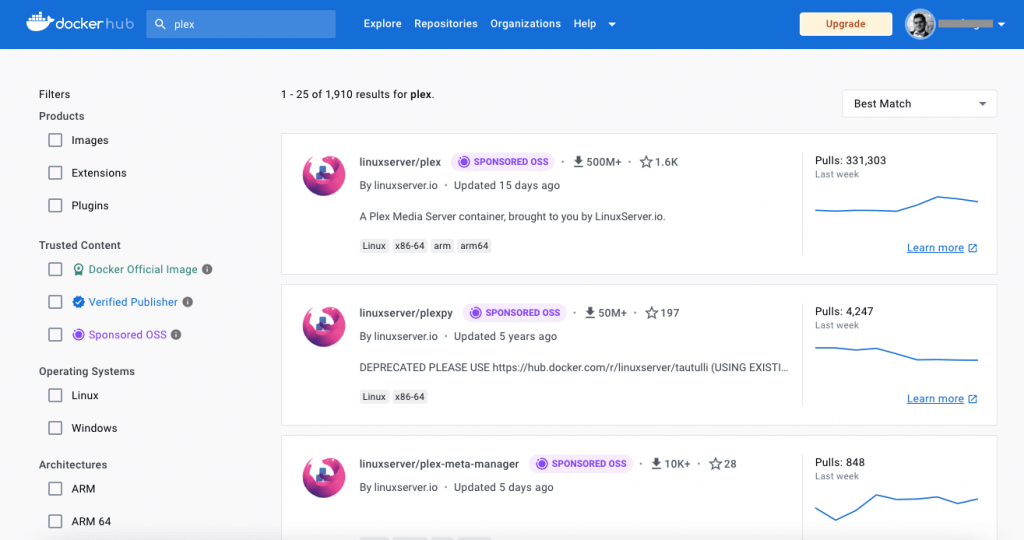
- Như bạn thấy, bạn sẽ tìm thấy rất nhiều hình ảnh Plex. Và tất nhiên, bạn có thể tải xuống bất kỳ hình ảnh nào trong số hai hình ảnh container phổ biến này và tìm tài liệu đầy đủ từ kho lưu trữ Docker chính thức này.
Vậy, sự khác biệt là gì? plexinc/pms-docker so với linuxserver/plex?
Mặc dù cả hai hình ảnh Docker đều cho phép bạn chạy PMS trong môi trường được đóng gói và cả hai đều dựa trên Linux Ubuntu nhưng chúng có những điểm khác biệt. Đầu tiên, pms-docker được duy trì bởi nhóm Plex chính thức, trong khi linuxserver/plex được duy trì bởi cộng đồng LinuxServer.io. Hai điểm khác biệt còn lại trong cả hai hình ảnh là pms-docker sử dụng “shell” làm ngôn ngữ ưa thích trong khi linuxserver/plex dựa trên Dockerfile. Cuối cùng, một điểm khác biệt quan trọng khác là linuxserver/plex sử dụng giấy phép mở theo (chỉ Giấy phép Công cộng GNU v3.0)
Tóm lại, nếu bạn tập trung vào việc chạy Plex trên Docker, cả hai đều là những hình ảnh tuyệt vời như nhau về chức năng và tính năng; lựa chọn sẽ tùy thuộc vào cách sử dụng, tài nguyên và yêu cầu cụ thể của bạn.
3. Trước khi bạn tạo Docker container cho Plex Media Server
Trước khi tạo Docker container cho Plex, hãy xem xét những điều sau:
- a. Bạn có đang cố chạy Plex Media Server trên Seedbox không?
- b. Sử dụng hệ điều hành nào để chạy hình ảnh Plex Docker?
- c. Xác định cấu hình của container và phần phụ thuộc.
- d. Quyết định loại mạng sẽ sử dụng.
a. Bạn có đang cố chạy Plex Media Server trên Seedbox không?
Plex Media Server có thể được sử dụng cùng với seedbox. Bạn có thể sử dụng các kết nối tốc độ cao, cơ sở hạ tầng mạnh mẽ và khả năng truy cập từ xa mà seedbox cung cấp. Với Plex Media Server trên seedbox, bạn có thể cung cấp khả năng truyền phát đa phương tiện liền mạch, quản lý thư viện tập trung và chia sẻ, nâng cao trải nghiệm sử dụng phương tiện của bạn. seedbox. You can use the high-speed connections, robust infrastructure, and remote accessibility the seedbox provides. With Plex Media Server on a seedbox, you can provide seamless media streaming, centralized library management, and sharing capabilities, enhancing your media consumption experience.
Làm cách nào để chạy Plex Media Server trên Seedbox của bạn? (không có Docker!)
| Lưu ý: Nếu bạn đã có seedbox từ Rapidseedbox, bạn có thể tận dụng các ứng dụng chỉ bằng một cú nhấp chuột và bỏ qua toàn bộ quá trình cài đặt Plex Media Server. Rapidseedbox hỗ trợ bạn với Plex Media Server nếu bạn sở hữu một seedbox truyền phát. Nhưng ngoài điều này và như đã nêu trong tuyên bố miễn trừ trách nhiệm ban đầu, việc cài đặt, chạy và bảo trì Plex trên Docker nằm ngoài phạm vi hỗ trợ của chúng tôi. |
Bắt đầu với Plex trên Seedbox của bạn dễ quản lý hơn so với việc triển khai nó từ con số 0. RapidSeedbox cung cấp “Ứng dụng một cú nhấp chuột”. Đây là những ứng dụng được cấu hình sẵn (bao gồm Plex) có thể dễ dàng cài đặt trên Seedbox của bạn chỉ bằng một cú nhấp chuột.
Để chạy Plex trên seedbox của bạn..
- Đến Khu vực Khách hàng của Rapidseedbox. Và đảm bảo VPS Seedbox của bạn được cập nhật. Hãy xem hướng dẫn sau để tìm hiểu cách bắt đầu và sử dụng các ứng dụng Một cú nhấp chuột..
- Mở trình cài đặt OCI trên menu bên trái và tìm Plex. Hãy nhớ rằng không phải tất cả các seedbox đều được tối ưu hóa để truyền phát. Nhấp vào biểu tượng bánh răng ở phía bên phải để cài đặt nó. Và thế là xong; đi tới “Ứng dụng đã cài đặt” và bạn sẽ thấy ứng dụng Plex đã được cài đặt. Nhấp vào biểu tượng chìa khóa để xem thông tin xác thực và URL.
- Để có trải nghiệm truyền phát đỉnh cao, chúng tôi khuyên dùng gói Stream của Rapidseedbox, gói này chạy trên phần cứng phù hợp.
b. Sử dụng hệ điều hành nào để chạy hình ảnh Plex Docker?
Docker hoạt động khác nhau trên Linux, macOS và Windows. Nó (bao gồm plexinc/pms-docker so với linuxserver/plex) có nguồn gốc từ Linux. Vì vậy, việc chạy Plex Docker trên máy Linux rất được khuyến khích.
Việc chạy Plex Docker container của bạn trên Windows hoặc macOS sẽ yêu cầu máy ảo chạy môi trường Linux đơn giản. Vì vậy, nếu bạn đang chạy Plex container trên Windows, bạn sẽ phải gắn thư mục /config dưới dạng ổ đĩa để đảm bảo rằng siêu dữ liệu và cài đặt cho máy chủ Plex của bạn được duy trì. Điều này rất quan trọng để duy trì thư viện Plex và tài khoản người dùng của bạn, đồng thời đảm bảo trải nghiệm xem liền mạch cho người dùng của bạn.
c. Xác định cấu hình của container và phần phụ thuộc.
Khi chạy Docker containers, bạn cần có tệp YAML để xác định cấu hình của container và phần phụ thuộc. Tệp YAML này còn được gọi là Docker Compose. Nó cho phép bạn chỉ định cấu hình container của mình, bao gồm mạng và ổ đĩa, trên một tệp duy nhất. Nếu không có tệp YAML, bạn phải chỉ định thủ công từng cài đặt cấu hình cho mỗi container bạn khởi chạy. Việc này có thể tốn thời gian, dễ xảy ra lỗi và khó bảo trì, đặc biệt khi chạy nhiều container phụ thuộc lẫn nhau.
Chẳng hạn, bạn có thể sử dụng Docker Compose để xác định cấu hình container của mình bằng tệp YAML. Nếu bạn sử dụng Docker Compose, bạn sẽ tạo một tệp YAML soạn thảo, chẳng hạn như ./docker-compose.yml và sửa đổi nó theo nhu cầu của bạn.
Làm cách nào để có được Docker Compose?
Nếu bạn có công nghệ chứa như Docker CE (Phiên bản cộng đồng) và Docker Desktop, bạn cũng có thể có Docker Compose. Hãy cùng tìm hiểu xem chúng ta có phiên bản docker-compose nào. Bạn có thể thực hiện việc này bằng lệnh sau trên CLI hoặc thiết bị đầu cuối của mình:
$ docker-compose version
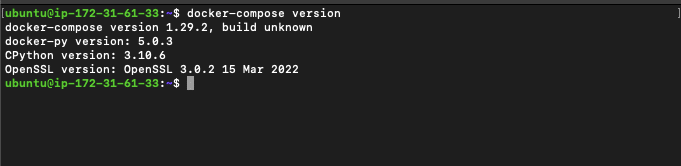
d. Quyết định loại mạng nào sẽ sử dụng cho Plex Docker.
Có ba loại phương thức kết nối mạng mà bạn có thể sử dụng để chạy Plex Docker từ máy chủ của mình, đó là:
- Mạng Bridge: Loại mạng này là mặc định. Nó tạo ra một mạng mới bên trong máy chủ và chạy các container bên trong nó. Mạng được kết nối với mạng vật lý thông qua bộ định tuyến nội bộ. Docker định cấu hình bộ định tuyến này để chuyển tiếp các cổng Plex tới các vùng chứa.
- Mạng Host: Loại mạng này sử dụng địa chỉ IP của máy chủ Docker. Mạng máy chủ làm cho mạng của container có vẻ là của máy chủ chứ không phải riêng biệt.
- Mạng Macvlan: Loại mạng này tạo ra một máy tính ảo mới (container).
Nói chung, phương pháp Host và Macvlan dễ cài đặt hơn. Nhưng đôi khi, bạn chỉ có thể sử dụng mạng Bridge (tức là khi các cổng cần được chuyển tiếp). Bạn tìm thấy các mẫu dễ sử dụng tại https://hub.docker.com/r/plexinc/pms-docker. Sử dụng các mẫu này để tạo tệp YML của bạn (tức là docker-compose.yml trong thư mục dự án của bạn). Nhưng hãy nhớ định dạng trong khi tạo tệp YML, vì bạn sẽ cần thay thế các giá trị trên tệp YML bằng các giá trị của mình. Một số giá trị bạn cần thay thế là Múi giờ, Plex_CLAIM token, khối lượng, chế độ mạng, địa chỉ IP, IP quảng cáo hoặc mapping cổng. Thông tin thêm về việc thiết lập điều này nằm trong các phần tiếp theo.
4. Chạy Plex trên Docker (Linux và Windows).
Đối với phần mô tả cài đặt Plex trên Docker này, chúng tôi sẽ chạy Docker trên cả Linux và Windows. Như đã đề cập ở phần trước, nên chạy Plex Docker trên Linux chứ không phải trên Windows. Tuy nhiên, nhiều người vẫn chưa có quyền truy cập vào máy Linux.
Chúng tôi sẽ sử dụng gì trong phần mô tả này? Chúng tôi sẽ sử dụng Docker Desktop cho Windows và cho Ubuntu Linux, chúng tôi sẽ sử dụng Docker CE. Bạn cũng có thể sử dụng các công cụ Docker thay thế (để chứa) như Podman, Kuberneteshoặc OpenShift.
Ngoài ra, chúng tôi cũng sẽ sử dụng Docker Compose (đi kèm với Docker Desktop và Docker CE), điều này rất quan trọng để quản lý container (hoặc hình ảnh) của chúng tôi đang chạy trên máy chủ.
a. Chạy Plex Docker trên Linux
Chúng tôi sẽ sử dụng Docker CE được cài đặt trên máy Ubuntu Linux. Việc cài đặt Docker CE nằm ngoài phạm vi của hướng dẫn này.
- Đảm bảo hệ thống của bạn được cập nhật bằng lệnh sau:
|
1 2 |
sudo apt update sudo apt upgrade |
- Để kiểm tra phiên bản Docker được cài đặt trên hệ thống của bạn, hãy sử dụng lệnh sau:
|
1 |
docker version |
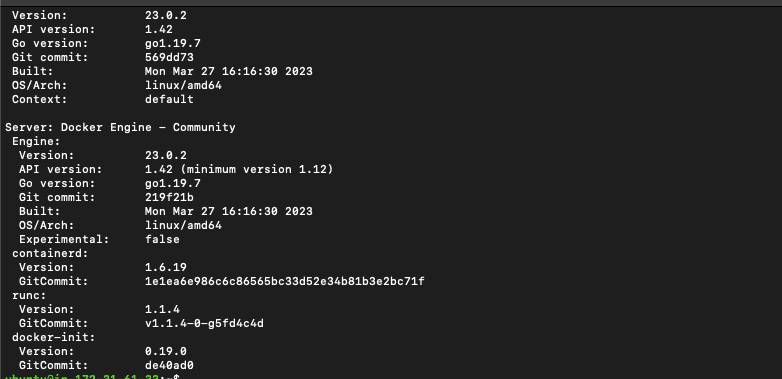
- Để kiểm tra phiên bản hiện tại của Docker Compose. Sử dụng lệnh sau:
|
1 |
docker compose version |
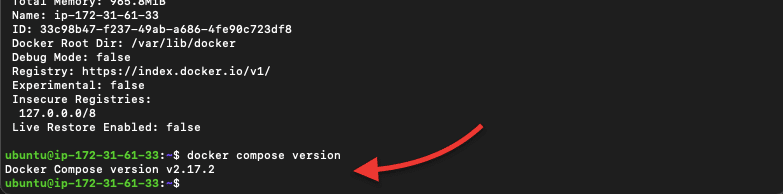
- Hãy đảm bảo rằng công cụ Docker đang hoạt động bằng cách sử dụng lệnh sau:
|
1 2 |
sudo systemctl start docker sudo systemctl enable docker |

- Hãy thêm và gán một docker người dùng mới cho nhóm docker. Hành động này sẽ cho phép người dùng chạy các lệnh Docker mà không cần sử dụng “sudo” mỗi lần.
|
1 2 |
$ sudo usermod -aG docker $USER $ newgrp docker |
i. Hãy tạo khối lượng liên tục cho Plex.
Các lệnh sau sẽ tạo ba thư mục (cơ sở dữ liệu, chuyển mã và phương tiện) bên trong thư mục plex. Các khối lượng này đảm bảo dữ liệu của bạn được liên tục trong quá trình khởi động lại container, nâng cấp hoặc khởi động lại máy chủ.
|
1 2 |
$ sudo mkdir /plex $ sudo mkdir /plex/{database,transcode,media} |
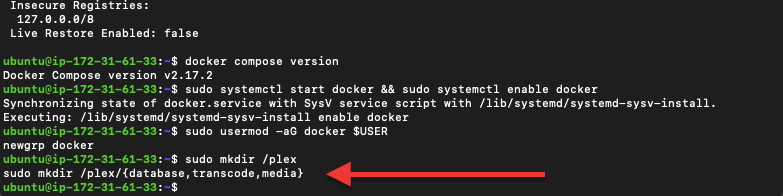
ii. Hãy tạo tệp YAML và thêm cấu hình mạng.
Như đã đề cập trong phần trước, bạn sẽ cần tệp YAML để xác định cấu hình của container và phần phụ thuộc. Hãy bắt đầu bằng cách tạo tập tin này.
- Lệnh sau sẽ tạo tệp yml bằng trình soạn thảo văn bản vi.
|
1 |
$ vi docker-compose.yml |
- Sau khi tạo tệp yml, bạn sẽ cần nhập cấu hình của container, bao gồm các khía cạnh chính cho Plex, mạng và khối lượng.
- Chúng tôi sẽ sử dụng phương pháp Mạng Host (nhưng bạn cũng có thể đã chọn sử dụng chế độ mạng Macvlan hoặc Bridge). Như đã đề cập trước đó, bạn chỉ cần thay thế thông tin như ‘name (tên),’ ‘host (máy chủ),’ ‘TimeZone (múi giờ),’ ‘Plex Claim (quyền sở hữu Plex),’ và ‘volumes (khối lượng).’
docker run \
-d \
–name plex \
–network=host \
-e TZ=”
-e PLEX_CLAIM=”
-v /plex/database:/config \
-v /plex/transcode:/transcode \
-v /plex/media:/data \
plexinc/pms-docker
Lưu ý: Hãy nhớ định dạng đúng của tệp YML khi tạo tệp. Dưới đây là một ví dụ về cách định dạng đúng tệp này. Ví dụ: bắt đầu với phiên bản tệp Compose, theo sau là dịch vụ > tên dịch vụ, v.v.
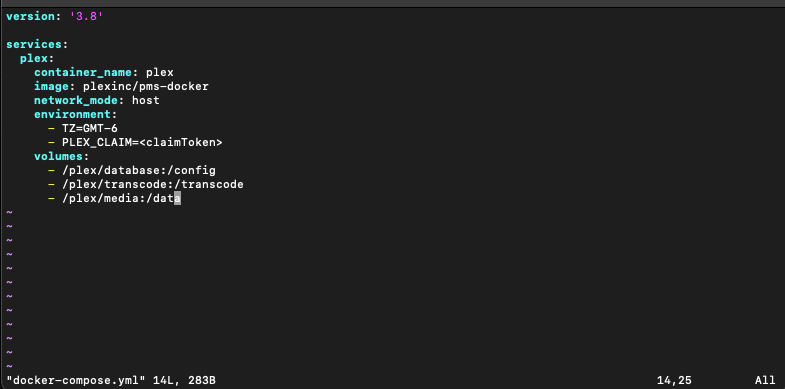
iii. Bắt đầu Plex Docker container của bạn.
Sử dụng lệnh sau để khởi động Docker container được xác định trong tệp docker-compose.yml ở chế độ tách rời. Chế độ tách rời có nghĩa là bộ chứa Docker của bạn (được chỉ định trên tệp docker-compose.yml) sẽ tiếp tục chạy ngay cả khi bạn đóng thiết bị đầu cuối hoặc đăng xuất khỏi máy chủ.
|
1 2 |
$ docker-compose up -d $ docker ps |

Ghi chú:: The Host Networking configuration type uses the host’s networking rather than an isolated container’s networking (such as bridge mode). So, technically you wouldn’t have to forward ports. In fact, the host” network_mode is incompatible with port_bindings.
Nâng cấp trải nghiệm Plex của bạn với RapidSeedbox!
Đơn giản hóa cài đặt Plex - không còn phức tạp với Docker.
Tận hưởng an ninh và quyền riêng tư hàng đầu.
Trải nghiệm hiệu suất nâng cao cho việc phát trực tuyến mượt mà.
Ghé thăm Rapidseedbox ngay bây giờ để có trải nghiệm Plex dễ dàng!
———
b. Chạy Plex Docker trên Windows.
Để chạy Plex Docker trên Windows, chúng tôi sẽ sử dụng Docker Desktop. Phần mềm này cho phép bạn xây dựng, thử nghiệm và triển khai các ứng dụng bằng cách sử dụng container. Nó có sẵn cho hệ điều hành Windows và Mac. Nó bao gồm tất cả các thành phần cần thiết để tạo và quản lý các container, chẳng hạn như Docker engine, Docker CLI, Docker Compose và Kubernetes.
Lưu ý: Nếu muốn cài đặt Plex trên Docker, bạn có thể đã có cách chạy Docker containers. Cài đặt Docker Desktop nằm ngoài phạm vi của hướng dẫn này.
i. Làm cách nào để kéo hình ảnh Plex trên Docker Desktop?
- Mở và đảm bảo Docker Desktop đang chạy. Bạn có thể sử dụng biểu tượng Docker trên menu phím tắt để xác minh xem Docker Desktop có đang chạy hay không.
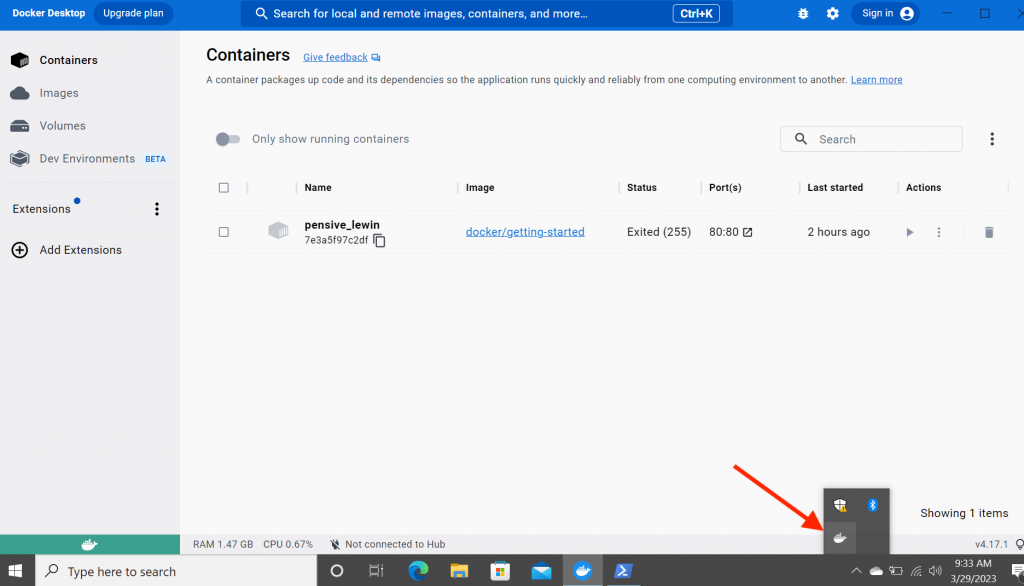
- Mở terminal hoặc dấu nhắc lệnh của bạn với quyền quản trị. Bạn cũng có thể chạy các lệnh sau từ thiết bị đầu cuối Powershell (nếu bạn đang sử dụng Windows). Chúng tôi sẽ kéo vùng chứa máy chủ phương tiện Plex chính thức bằng cách sử dụng “lệnh kéo” sau:
|
1 |
docker pull plexinc/pms-docker |
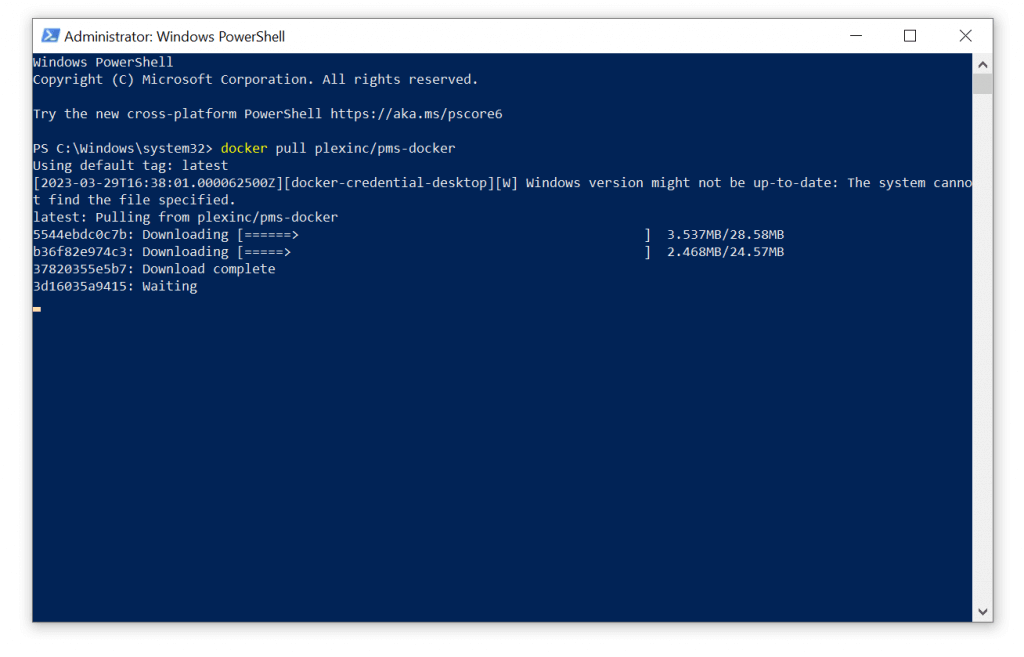
- Hình ảnh Docker container sẽ bắt đầu tải xuống.
- Khi thấy kết quả “pull complete” không lỗi tức là bạn đã kéo hình ảnh về máy thành công.
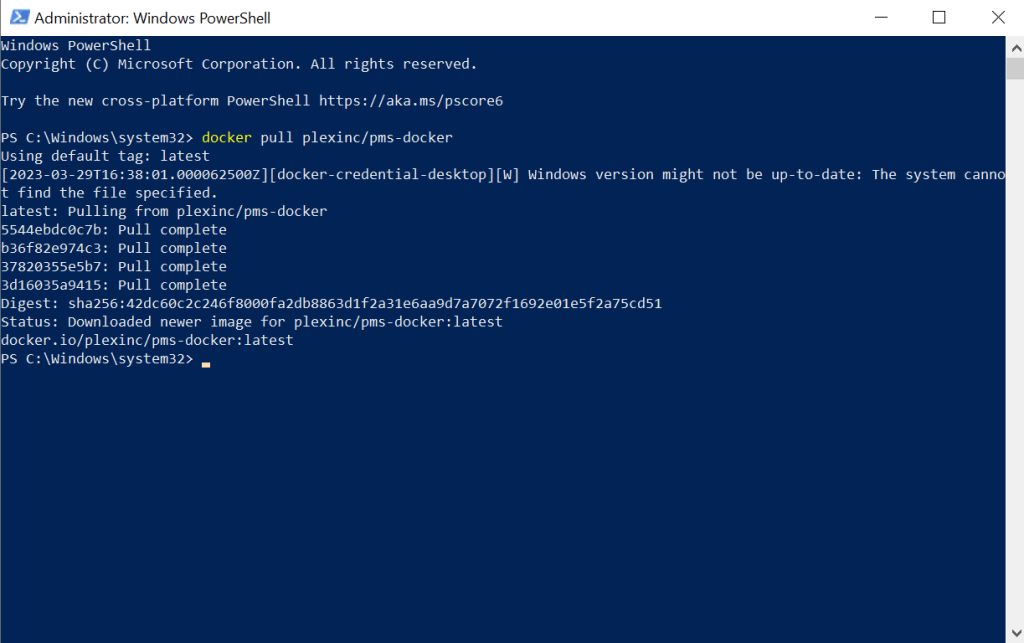
- Bây giờ, hãy quay lại để kiểm tra nền tảng Docker Desktop. Chuyển đến menu bên trái và mở “Hình ảnh”. Nếu PMS-docker được kéo thành công, bạn sẽ thấy nó ở đây. Tuy nhiên, như bạn có thể nhận thấy, hình ảnh vẫn ở trạng thái "không được sử dụng".
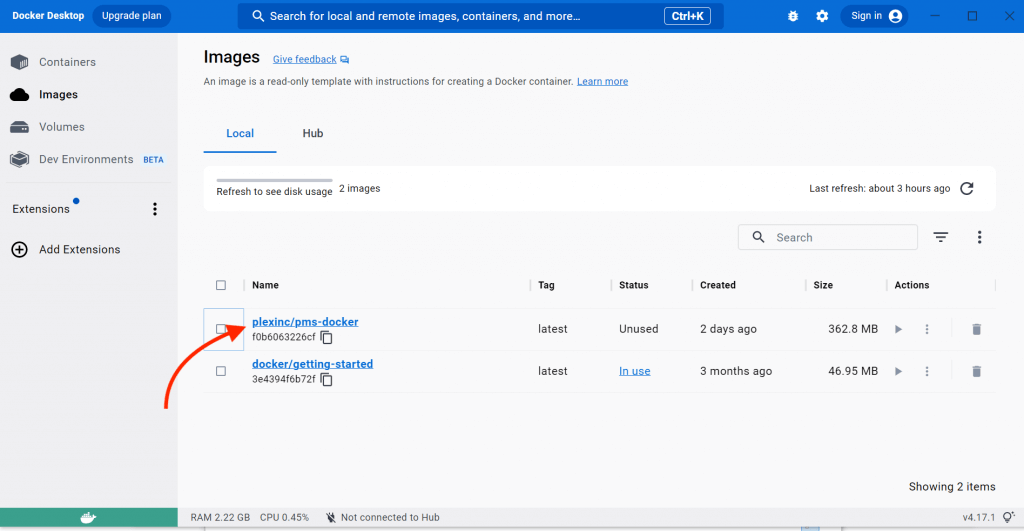
ii. Hãy chạy Plex Docker container.
Nếu bạn không có thư mục Plex trong Windows, đây là để lúc tạo chúng.
Mở Powershell và tạo một thư mục mới để lưu trữ dữ liệu Plex của bạn bằng cách chạy lệnh sau:
mkdir ~/plexdata
Lưu ý: Bạn có thể chọn bất kỳ thư mục nào bạn thích, thay thế ~/plexdata bằng đường dẫn ưa thích của bạn.
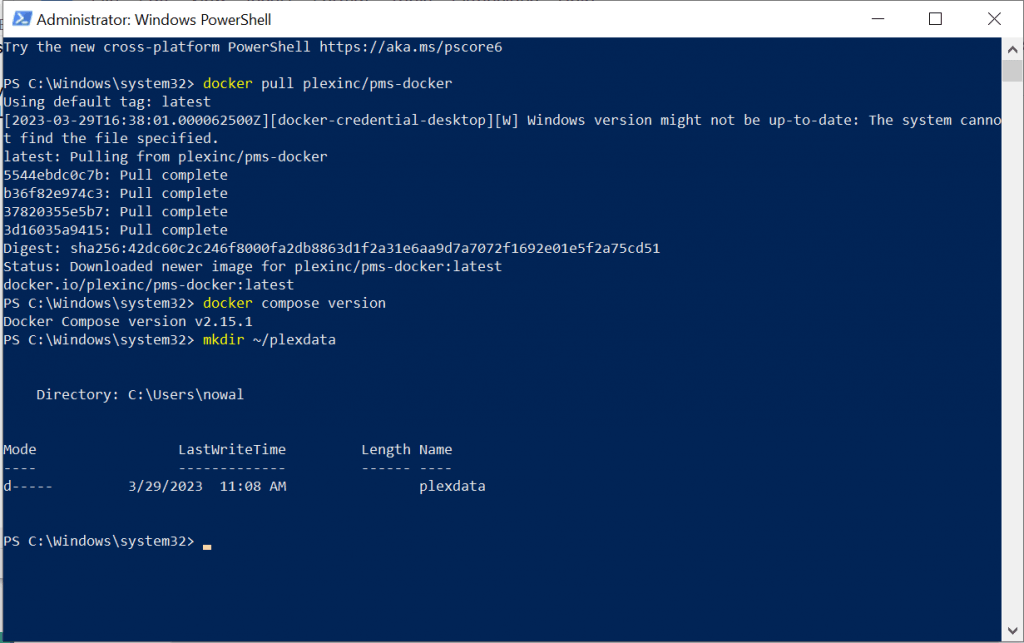
- Đi tới Docker Desktop > Hình ảnh > plexinc/pms-docker. Nếu nhấp vào hình ảnh, bạn sẽ thấy tất cả thông tin chi tiết của nó, bao gồm hệ thống phân cấp, lớp, lỗ hổng và gói.
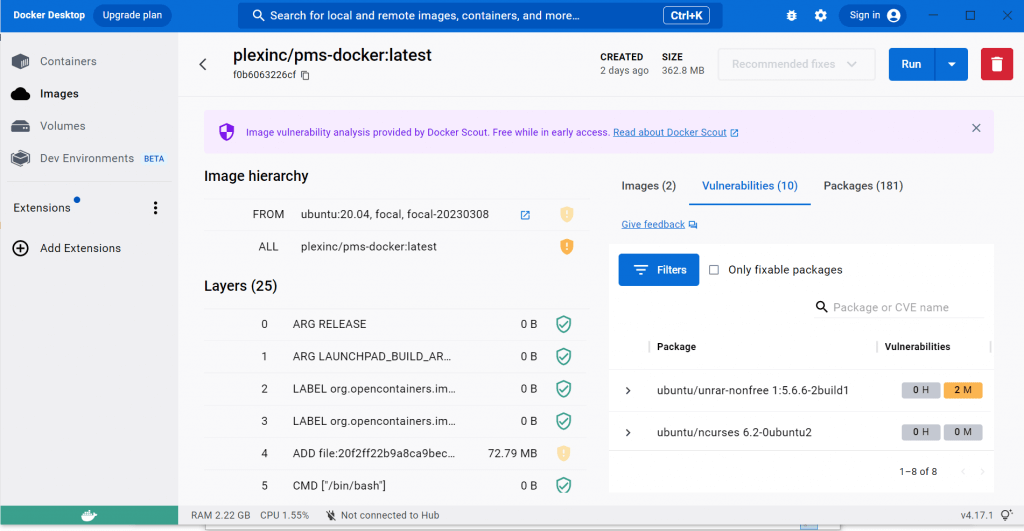
- Khởi động vùng chứa Plex bằng cách đi tới Plex Desktop > Hình ảnh> Chọn Hình ảnh > Nhấp vào nút “Bắt đầu”.
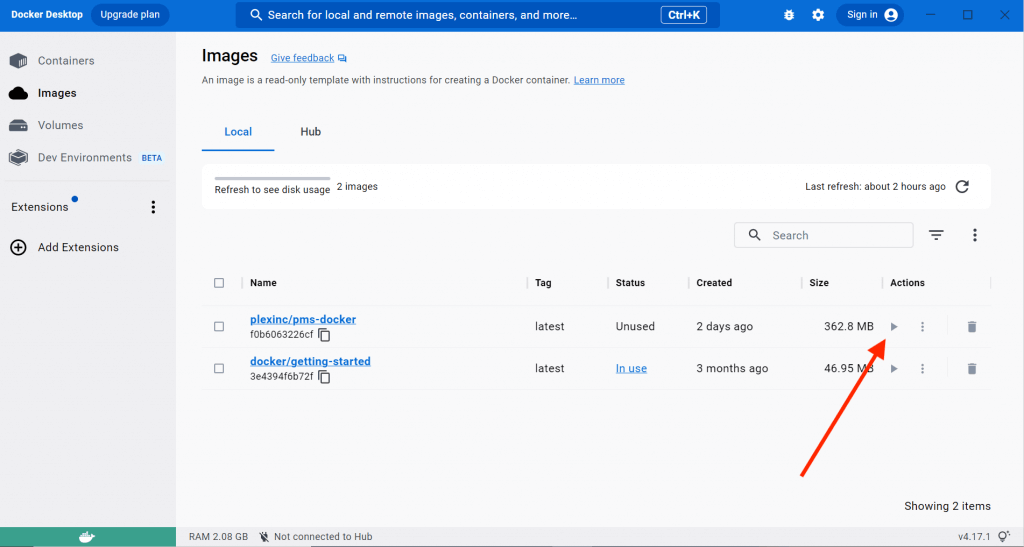
- Ở bước này, khi bạn Chạy container mới, bạn sẽ thấy Tùy chọn Cài đặt — cài đặt này thực sự bắt buộc để có thể sử dụng Plex Media Server.
Lưu ý: Plex Docker container mới của bạn không có thông tin về mạng đang chạy của nó (bridge, overlay, hay macvlan). Nó chỉ nhìn thấy giao diện mạng hiện tại (cùng với địa chỉ IP), cổng, bảng định tuyến, dịch vụ DNS và một số thông tin mạng khác. Trong trường hợp này, trước đây chúng tôi không định cấu hình tệp Docker Compose như chúng tôi đã làm với cấu hình Linux, vì vậy ở đây trên Docker Desktop, bạn sẽ có thể dễ dàng định cấu hình các tham số mạng.
- Trên menu “Chạy container mới”. Đặt tên cho vùng chứa mới của bạn (không cho phép khoảng trắng) và map tất cả các cổng từ Container (những gì nó cần để hoạt động với Plex) và Máy chủ để đưa Plex ra thế giới bên ngoài. Lấy ví dụ từ hình ảnh dưới đây.
- Nếu bạn không cho biết tên. Docker Desktop sẽ tạo một tên ngẫu nhiên.
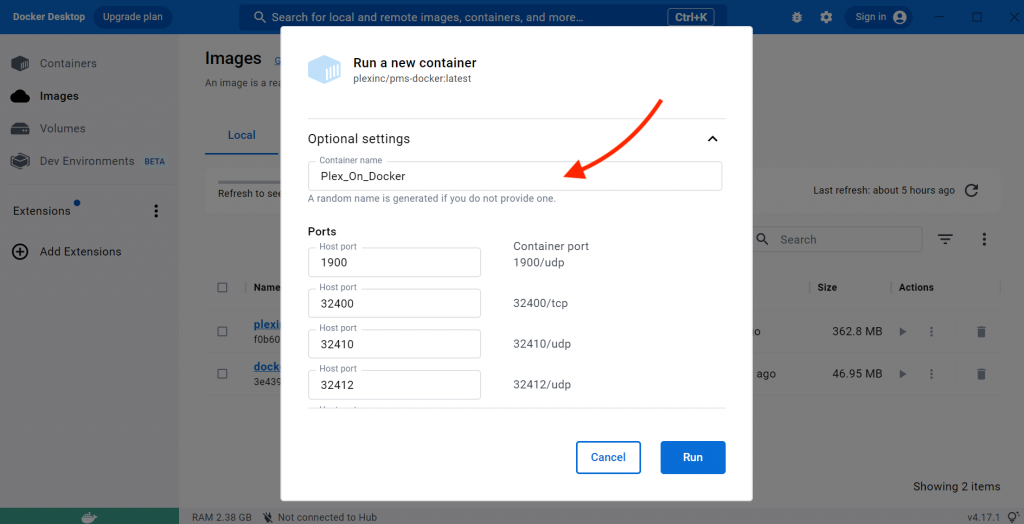
- Ở cuối menu này, map khối lượng container của bạn với khối lượng máy chủ.
- Nhấp vào “Chạy” để tạo Plex container của bạn.
- Đợi container khởi động.
iii. Kiểm tra logs và đầu ra.
Bạn có thể theo dõi tiến trình của nó bằng cách đi tới “Container” > plexinc/pms-docker:latest > “Logs”.
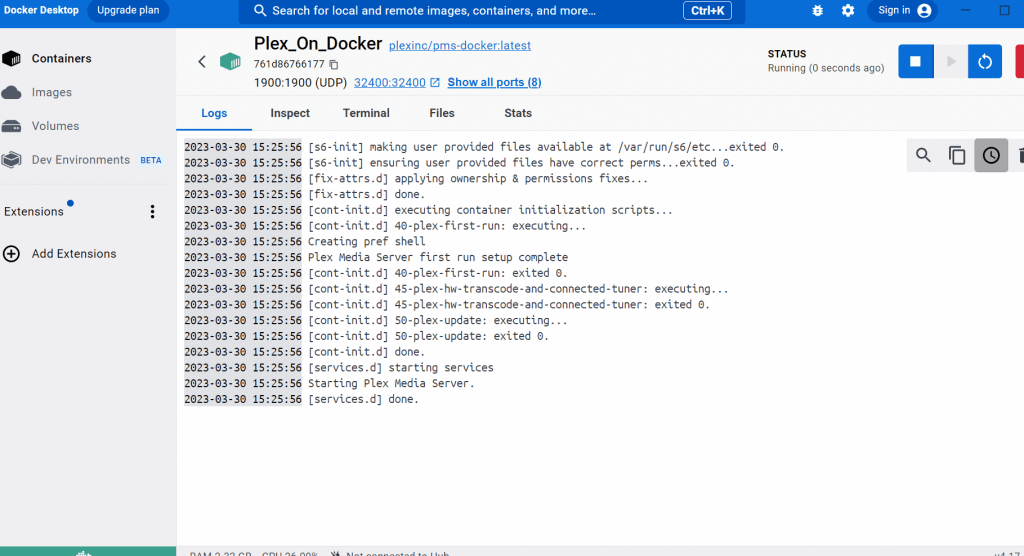
- Hoặc bạn cũng có thể kiểm tra logs từ thiết bị đầu cuối, CLI hoặc Powershell bằng cách đưa ra lệnh sau:
|
1 |
docker logs -f (name of container) |
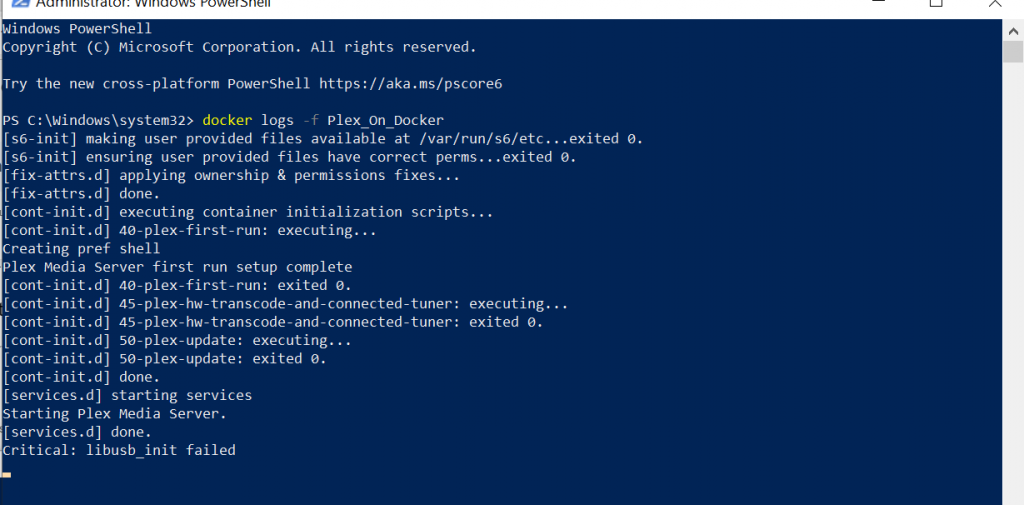
- Bạn có thể nhận thấy một số chi tiết từ kết quả logs:
- Container đã được khởi tạo và các tệp do người dùng cung cấp có sẵn trong một thư mục nhất định (var/run/s6/etc., trong container của chúng tôi.).
- Container đảm bảo rằng các tệp do người dùng cung cấp có quyền chính xác. Nó cũng áp dụng các bản sửa lỗi về quyền sở hữu và quyền đối với container.
- Nó bắt đầu và hoàn thành ba tập lệnh liên quan: Tập lệnh khởi tạo PMS container, tập lệnh chuyển mã phần cứng và bộ điều chỉnh được kết nối cũng như tập lệnh cập nhật cho PMS.
- Container khởi động và kiểm tra các dịch vụ Plex Media Server.
- Log cũng hiển thị lỗi “Critical: libusb_init failed.”. Lỗi này thường chỉ ra rằng đã xảy ra sự cố khi khởi tạo thư viện libusb. Đây là thư viện đa nền tảng cung cấp quyền truy cập cấp thấp vào các thiết bị USB. Hiện tại chúng tôi sẽ không sử dụng USB.
- Nếu bạn đã kiểm tra logs và đồng ý với chúng, hãy quay lại Docker Desktop > Container.
- Lưu ý rằng Plex_On_Docker container mới của chúng tôi đang chạy và có các cổng được liên kết với nó. Vì vậy, bạn sẽ có thể truy cập và sử dụng nó.
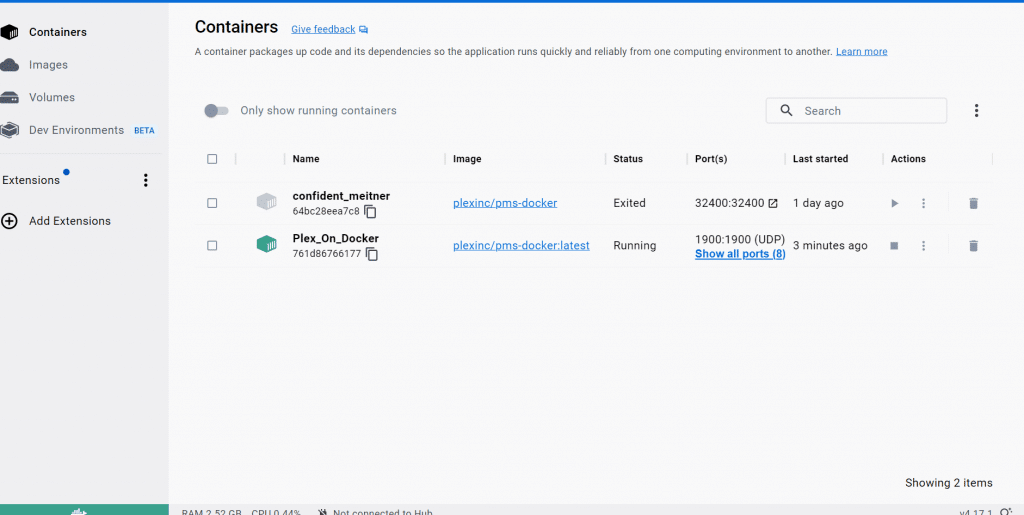
c. Những cách khác để chạy Plex Docker của bạn?
Bạn cũng có thể khởi động Plex container mà không cần Docker Compose (mặc dù điều này không được khuyến khích).
- Sử dụng lệnh sau nhưng thay đổi giá trị theo nhu cầu của bạn. Ví dụ: thay đổi tên và TZ. Ngoài ra, hãy thay thế ~/plexdata bằng thư mục chúng tôi đã tạo trước đó và /mnt/user/Media bằng thư mục chứa các tệp phương tiện của bạn.
|
1 |
docker run -d --name plex --restart=always \ -p 32400:32400/tcp -p 3005:3005/tcp -p 8324:8324/tcp \ -p 32469:32469/tcp -p 1900:1900/udp -p 32410:32410/udp \ -p 32412:32412/udp -p 32413:32413/udp -p 32414:32414/udp \ -e PUID=1000 -e PGID=1000 \ -e TZ=America/New_York \ -v ~/plexdata:/config \ -v /mnt/user/Media:/data \ plexinc/pms-docker |
Lưu ý: Vì lý do bảo mật (và theo mặc định), việc chạy container bằng lệnh “docker run” sẽ không hiển thị bất kỳ cổng nào với thế giới bên ngoài. Để cung cấp một cổng, chẳng hạn như cổng Plex (1900/UDP, 32400/TCP, 32410/UDP, 32412/UDP, 32413/UDP, 32414/UDP, 32469/TCP và 8324/TCP) cho các dịch vụ bên ngoài vùng chứa Docker của bạn (hoặc có sẵn cho các vùng chứa Docker khác chạy trên mạng khác), bạn sẽ phải sử dụng cờ –publish hoặc -p. Cờ này rõ ràng tạo ra một quy tắc tường lửa bên trong container. Nói cách khác, nó map một cổng container tới một cổng trên máy chủ Docker (với thế giới bên ngoài). Đây là một phương pháp kết nối mạng cầu nối - bridge.
5. Mở Plex Media Server.
Bây giờ container của bạn đang chạy thành công, bạn có thể thử truy cập giao diện web Plex.
- Để mở Plex mới của bạn trên vùng chứa Docker, hãy truy cập trình duyệt web của bạn và điều hướng đến http://localhost:32400/web. Thao tác này sẽ mở màn hình đăng nhập Plex, nơi bạn có thể đăng nhập hoặc tạo tài khoản mới.
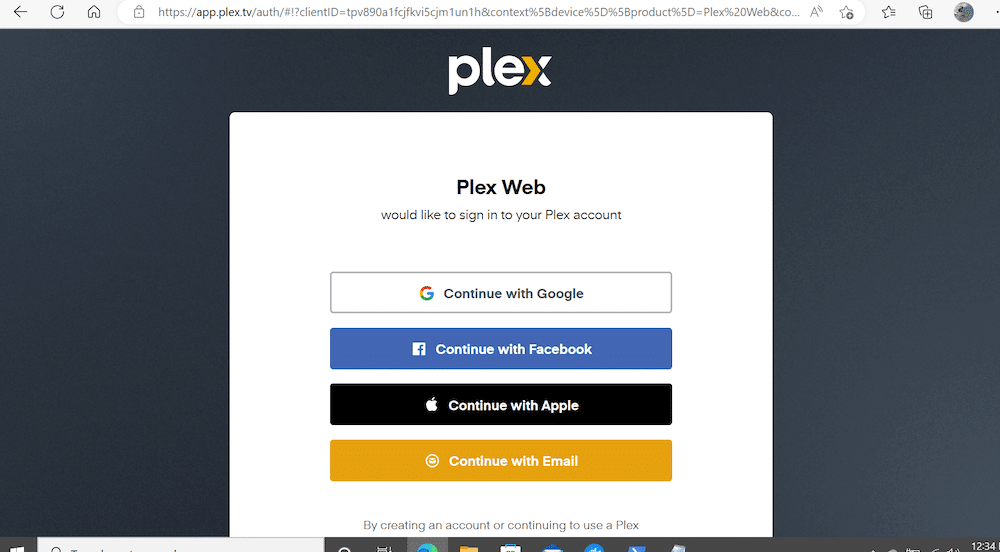
Lưu ý: Bạn nên chạy trình duyệt web trên máy nơi Docker container (máy chủ) đang chạy. Bạn cũng có thể chạy Plex Media Server trên một máy khác trên cùng mạng nếu bạn đã định cấu hình các cài đặt mạng cần thiết.
- Ở bước này, nếu bạn bao gồm Plex Claim token trên tệp Docker Compose, cấu hình của bạn sẽ tự động kích hoạt và liên kết máy chủ Plex với tài khoản Plex của bạn.
- Sau khi bạn đăng nhập, hãy làm theo các hướng dẫn trên màn hình để thiết lập máy chủ Plex và thêm các tệp phương tiện của bạn. Để biết thêm về cách thiết lập PMS, hãy xem Hướng dẫn thiết lập máy chủ Plex Media vào năm 2023..
a. Không thể mở GUI Plex?
Nếu bạn không thể mở localhost:32400/web cho Plex Media Server container được cài đặt từ Docker image plexinc/pms-docker, hãy thử cách sau:
- Kiểm tra trạng thái container: Xác minh rằng Plex container có sử dụng lệnh “docker ps”. Nếu container không chạy, hãy bắt đầu sử dụng lệnh docker start , trong đó là ID của vùng chứa Plex. Từ kết quả đầu ra bên dưới, bạn có thể thấy Plex_On_Docker container vẫn hoạt động bình thường.
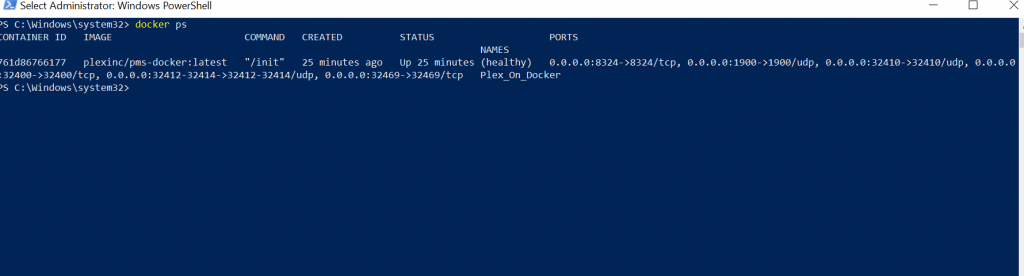
- Kiểm tra cổng container: Bạn cũng có thể thấy các cổng bị lộ từ đầu ra ở trên. Container hiển thị một số cổng tới hệ thống máy chủ, được sử dụng để liên lạc với máy chủ phương tiện Plex. Danh sách đầy đủ các cổng được container hiển thị và map tới hệ thống máy chủ. Luôn đảm bảo cổng mặc định cho Plex là 32400 và được map chính xác tới hệ thống máy chủ. Ví dụ: docker run -p 32400:32400 plexinc/pms-docker. Từ kết quả đầu ra của chúng tôi ở trên, Plex thực sự được map tới cổng 32400/TCP (cổng HTTP mặc định được sử dụng để truy cập web).
- Kiểm tra tường lửa: Đảm bảo rằng tường lửa không chặn kết nối đến máy chủ Plex. Bạn có thể cần thêm một ngoại lệ vào tường lửa cho cổng 32400. Đối với Tường lửa Windows, hãy truy cập Tường lửa của Bộ bảo vệ Windows với Bảo mật nâng cao và nhấp vào “Quy tắc gửi đến” trong khung bên trái. Tạo Quy tắc mới lọc các kết nối dựa trên cổng (cho phép 32400).
- Thử truy cập bằng địa chỉ IP: Thay vì sử dụng localhost, hãy thử truy cập máy chủ Plex bằng địa chỉ IP của máy chủ. Bạn có thể tìm địa chỉ IP bằng lệnh ipconfig trong dấu nhắc lệnh của Windows. Ví dụ: nếu địa chỉ IP của bạn là 192.168.1.100, bạn có thể truy cập máy chủ Plex bằng cách truy cập 192.168.1.100:32400/web.
- Kiểm tra Plex container logs: Sử dụng lệnh docker logs để kiểm tra logs của Plex container. Điều này có thể giúp bạn chẩn đoán mọi sự cố khiến container không thể chạy chính xác.
6. Câu hỏi thường gặp:
a. Chạy Plex Docker container với chế độ mạng máy chủ - host so với chế độ cầu nối - bridge?
Map các cổng container tới các cổng máy chủ (chế độ mạng máy chủ) dễ dàng hơn. Chế độ này cho phép máy chủ Plex truy cập trực tiếp từ địa chỉ IP và cổng của máy chủ. Nó cũng đơn giản hóa việc cấu hình mạng và xử lý sự cố. Nhưng thật không may, phương pháp này có những nhược điểm. Ví dụ: bạn có thể gặp phải xung đột cổng hoặc có thể khiến máy chủ Plex gặp rủi ro bảo mật. Mặt khác, việc map các cổng container sang các cổng container khác (chế độ kết nối mạng cầu nối) có thể an toàn và linh hoạt hơn vì nó cách ly máy chủ Plex khỏi máy chủ và các vùng chứa khác.
b. Chạy Plex Docker trên NAS? Lựa chọn tốt nhất là gì?
Chạy Plex trên NAS có thể là một cách tuyệt vời để lưu trữ và truy cập các tệp phương tiện của bạn. Nếu bạn cân nhắc việc cài đặt Plex với Docker trên NAS, hãy kiểm tra các nhà cung cấp có hỗ trợ tuyệt vời cho các loại phần mềm khác nhau. Một số nhà cung cấp NAS như Synology, QNAP và Asustor cung cấp các sản phẩm hỗ trợ Docker. Ví dụ về các NAS này (năm 2023) là Synology DiskStation DS723+, Synology DiskStation DS920+, và Asustor’s Lockerstor AS6604T
c. Có thể chạy Plex trên Docker mà không cần Docker Compose không?
Mặc dù có thể chạy một container duy nhất cho Plex bằng lệnh “docker run”, nhưng sử dụng Docker Compose sẽ tốt hơn. Chúng tôi khuyên dùng Docker Compose vì nó mang lại một số lợi ích, chẳng hạn như dễ sử dụng, tính linh hoạt, tính di động, tính nhất quán và khả năng bảo trì.
d. Làm cách nào để cập nhật timhaak/docker-plex?
Để cập nhật timhaak/docker-plex (hiện tại, https://hub.docker.com/r/bytesized/plexcontainer, hãy làm theo các bước sau: Dừng Plex hiện có (docker stop > Xóa Plex container hiện có (docker rm ) > Kéo phiên bản mới nhất của timhaak/docker-plex image (docker pull timhaak/docker-plex). Cuối cùng, tạo Plex container mới bằng cách sử dụng hình ảnh đã cập nhật.
e. Làm cách nào để cài đặt Plex Docker OpenMediaValut?
OpenMediaVault là phần mềm lưu trữ gắn mạng (NAS) mã nguồn mở và miễn phí. Nó cung cấp GUI dựa trên web để quản lý lưu trữ và dịch vụ. Để cài đặt Plex Docker container trên OpenMediaVault, hãy làm theo các bước sau: (1) Cài đặt Docker trên hệ thống OpenMediaVault của bạn > (2) Mở giao diện Docker và tìm kiếm hình ảnh Plex > (3) Tải xuống và định cấu hình hình ảnh Plex, cung cấp những thông tin cần thiết các chi tiết như ánh xạ cổng và ổ đĩa. > (4) Khởi động thùng chứa Plex
f. Nên sử dụng Plex Docker chưa được kích hoạt nào?
Nhiều Plex Docker container có sẵn trên kho lưu trữ ứng dụng cộng đồng Unraid, bao gồm Plex container chính thức và các containers do cộng đồng duy trì như linuxserver-plex hoặc pms-docker. Việc chọn cái nào phần lớn phụ thuộc vào yêu cầu và sở thích cụ thể của bạn. Tuy nhiên, Plex container chính thức được khuyến nghị cho hầu hết người dùng vì các nhà phát triển Plex duy trì nó và thường xuyên cập nhật các tính năng mới nhất cũng như sửa lỗi.
Lời kết
Chúng tôi hy vọng bài đăng này đã giúp thiết lập và chạy Plex Media Server của bạn trong các Docker containers.
Cho dù bạn là Docker chuyên nghiệp hay người mới bắt đầu, việc chạy Plex trên Docker có thể mang lại nhiều lợi ích và tính linh hoạt.
Đừng ngần ngại thử nghiệm và khám phá nhiều tùy chọn có sẵn với Plex Docker containers. Nếu bạn có bất kỳ câu hỏi, vấn đề hoặc đề xuất nào, vui lòng để lại chúng trong phần bình luận bên dưới.
Như thường lệ, Chúc bạn Truyền phát Vui vẻ!
Nâng cấp trải nghiệm Plex của bạn với RapidSeedbox!
Đơn giản hóa cài đặt Plex - không còn phức tạp với Docker.
Tận hưởng an ninh và quyền riêng tư hàng đầu.
Trải nghiệm hiệu suất nâng cao cho việc phát trực tuyến mượt mà.
Ghé thăm Rapidseedbox ngay bây giờ để có trải nghiệm Plex dễ dàng!
———
Tuyên bố Miễn trừ Trách nhiệm về Mục đích Giáo dục: Tài liệu này được phát triển hoàn toàn cho mục đích giáo dục. Tại RapidSeedbox, chúng tôi không xác nhận hoặc quảng bá bất kỳ hoạt động nào liên quan đến vi phạm bản quyền hoặc các hoạt động bất hợp pháp liên quan đến tải torrent. Luôn tuân thủ luật pháp và quy định liên quan đến bản quyền trong phạm vi quyền hạn của bạn.
I followed every step except this one:
“On the bottom of this menu, map your container volume with the host machine volume. ”
but I cannot access my server. The above quote may very well be in Chinese to me. Can you please go into much, much, much more detail about this presumably crucial step?
Hi there Kehk…
It is not Chinese… but it was actually an error in the article — thanks for bringing that up! :p
The words meant: “On the bottom of this menu, map your container port number with the host machine’s port number”
Cheers!